Rekviziti za 1 sek. Ideja mehanizma za dodatne detalje
Generalni rekviziti u 1C 8.3 je objekt metapodataka platforme koji vam omogućuje korištenje jednog atributa za mnoge konfiguracijske objekte (direktorije, dokumente, kontne karte itd.). Objekt je stvoren uglavnom za lakši razvojni rad i odvajanje podataka.
Opći detalji izvorno su implementirani u verziji 1C 7.7, ali programeri ga nisu odmah uključili u platformu verzije 8. Mehanizam općih detalja programeri 1C-a uveli su tek u izdanju 8.2.14.
Vrlo je prikladno dodati opće rekvizite kako ne bi mijenjali standardne objekte u konfiguraciji, često ih koristim zajedno sa.
Nakon dodavanja općeg atributa, može se koristiti u upitima i prikazati u obliku objekata - izvana se ne razlikuje od običnih rekvizita.
Jedino ograničenje općih podataka je da se oni ne mogu koristiti u njima.
Razmotrimo osnovne postavke i svojstva uobičajenih atributa koji se razlikuju od ostalih konfiguracijskih objekata:

Sastav - popis objekata za koje će se koristiti opći atribut, postavka nalikuje postavci plana razmjene.

Besplatno preuzmite 267 video vodiče:
Automatska upotreba - postavka određuje hoće li se zajednički atribut koristiti za one objekte koji imaju način rada "Automatski" naveden u njihovom sastavu.
Dijeljenje podataka - tu ćemo postavku razmotriti zasebno.
Odvajanje podataka u 1C pomoću zajedničkog rekvizita
Dijeljenje podataka - mehanizam sličan mehanizmu. Međutim, rad ovog mehanizma je učinkovitiji i lakši za konfiguriranje.
Mehanizam omogućava prilagođavanje prikaza samo elemenata koje korisnik može vidjeti. Na primjer, možete razlikovati sve predmete (dokumente, direktorije itd.) U kojima je uspostavljena određena organizacija.
Postavljanje razdvajanja podataka pomoću općih detalja 1C
Za postavljanje u općem atributu morate navesti odvajanje podataka - Podijeliti... Odmah nakon klika sustav će ponuditi izradu zadanih računovodstvenih parametara:

U ovom slučaju, na početku sustava bit će potrebno odrediti parametre sesije, kako to učiniti, s primjerom opisanim u članku.
Time se postavljanje dovršava - korisnik će imati pristup samo podacima koji su navedeni u odabranim parametrima sesije.
Primjer korištenja uobičajenih rekvizita
Analiziramo postavke općih rekvizita u 1C 8.3 na primjeru konfiguracije okvira i rekvizita Organizacija:
U sustavu su 3 dokumenta u kojima je potrebno navesti varijablu Organizacija: to je račun za primanje, faktura za izdavanje, obračun plaća.
Postavljanje je jednostavno:
- Stvorite novi Opći atribut, odredite vrstu - DirectoryLink.Organization.
- U sastav koji stavljamo za naše dokumente - Koristiti.
To je to, postavljanje je završeno!
Pogledajmo rezultat:

Sustav prikazuje opći atribut "poput vlastitog": u zahtjevima, i atributima obrasca i na drugim mjestima. Ovo je magija! 🙂
Opći atribut 1C 8.3 nije dodan
U aplikacijama obitelji 1C korisniku se nudi alat s kojim, ako je potrebno, možete proširiti popis objektnih polja i dodati nova. Mehanizam rada dostupan je korisnicima s punim pravima. Rješenje problema ne zahtijeva intervenciju programera za izmjenu tipične konfiguracije. Ideologija korištenja funkcionalnosti slična je za različite proizvode. U okviru ovog materijala pokazat će se kako koristiti dodatne detalje u 1 C. UNF.
Ideja mehanizma za dodatne detalje
Postojanje dodatnih detalja u referentnim knjigama i dokumentima osiguravaju programeri sustava. Njihova razlika od ostalih polja je u tome što su ta polja u objektu implicitno prisutna dok se ne primene. Nakon najave rad s kreiranim poljima provodi se na uobičajen način. Način korištenja alata uključuje nekoliko glavnih točaka:
- Korisnik ima mogućnost odrediti naziv parametra, odrediti njegovu vrstu, obavezno popunjavanje;
- Nakon postavljanja, polje stvorene varijable prikazuje se na ulaznom obrascu u posebnoj grupi, rad polja ovisi o izvršenim postavkama;
- Vrijednosti unesenih podataka mogu se koristiti pri sastavljanju izvještaja zajedno s drugim podatkovnim elementima rječnika ili dokumenta.
Postavljanje dodatnih detalja
Pristup operaciji stvaranja novog atributa objekta vrši se u odjeljku "Postavke / Administracija / Dodatni detalji". Oznake "Atributi i informacije s općim popisom vrijednosti" i "Opći atributi i informacije" izjavljuju mogućnosti ponovo upotrijebiti stvoreni parametri i njihove vrijednosti.
Klikom na vezu "Dodatni detalji" otvara se prozor za uređivanje, gdje se u lijevom dijelu nalazi popis objekata za koje se popis atributa može proširiti. Desna strana prozora prikazuje skup karakteristika objekta odabranih s lijeve strane.
Konfiguracija 1C UNF nudi više od četrdeset referentnih knjiga i dokumenata za uvođenje novih svojstava:
- Nomenklatura;
- Izvođači;
- pojedinci;
- Izvješća o troškovima;
- ugovori;
- Prilagodbe dohotka;
- Primanje računa;
- Računi za plaćanje i drugi predmeti.
Odabirom objekta uređivanja, za stvaranje novog atributa koristite gumb "Dodaj / novo" ili "Stvori".
Dostupnost tipki određena je postavkama zastavica u prethodnom koraku: u slučaju "individualnog" pristupa svakom objektu u smislu stvaranja dodatnih polja, gumb "Stvori" prikazuje se na obrascu, ali ako se očekuje "višestruka" primjena parametara i njihovih vrijednosti, aplikacija će ponuditi gumb "Dodaj".
Značajke stvaranja rekvizita
Određivanje novih parametara objekata uključuje:
- Oznaka imena;
- Određivanje vrste vrijednosti;
- Postavljanje parametara koji određuju dostupnost parametra i obavezni unos.
Ako se parametar proglasi obveznim, aplikacija će početi kontrolirati ovaj aspekt i neće dopustiti korisniku da spremi objekt s praznom vrijednošću atributa.
Konfiguracija nudi opsežni skup vrsta podataka za dodjelu dodatnih rekvizita:
- Booleove vrijednosti;
- Nizne i numeričke vrijednosti;
- Samovoljni transferi;
- Upućivanje u direktorij;
- I druge mogućnosti.
Kao primjer, varijabla "Kategorija" vrste "Nabrojavanje" dodana je elementu kataloga "Svojstvo". Nakon što su postavljene postavke, prilikom otvaranja elementa direktorija za uređivanje, polje koje odgovara stvorenom atributu nalazi se pri dnu obrasca i može se popuniti.

Dodatni detalji u izvješćima
Nakon ispunjavanja novih polja s podacima u dokumentima ili referentnim knjigama, mogu se koristiti u obrascima za izvještavanje.

Vraćajući se primjeru, generirat ćemo obrazac za izvješćivanje "Kartica inventara" koji se izrađuje na temelju uređenog direktorija "Svojstva". Na desnoj strani obrasca nalaze se alati koji pružaju prilagodbu prema željama korisnika. Prikaz novog parametra u izvješću omogućen je dodavanjem novog položaja u grupi "Redovi". Naredba "+ Dodaj liniju" otvara prozor za odabir mogućih detalja, među kojima je i novi atribut direktorija "Svojstvo".

Dodatni podaci mogu se koristiti i za filtriranje objekata. U grupi postavki "Filteri" parametar "Kategorija" može se koristiti na uobičajeni način za stvaranje uvjeta odabira.
Programska obrada dodatnih detalja
Opisane radnje za promjenu objekata ne zahtijevaju intervenciju programera. Korisnik koji ima potrebnu razinu pristupa objektima i dovoljno iskustva s aplikacijom moći će nadopuniti konfiguracijske objekte potrebnim parametrima. Odluka o korištenju predloženog alata mora biti promišljena i dobro utemeljena. U slučaju kada se rekviziti trebaju koristiti isključivo za pohranu i prikaz u izvješćima, opisani mehanizam je najprikladniji.
Podaci za koje je velika vjerojatnost da će trebati pisanje posebnog koda za obradu ne smiju se stavljati u dodatna polja . Prilikom pisanja koda pristup takvim podacima vrši se na drugačiji način u odnosu na standardne detalje, ima svoje karakteristike i povećava troškove rada pisanja koda. U takvoj situaciji, racionalno je kontaktirati programera u početku i izvršiti promjene u konfiguraciji uz njegovu pomoć.
Pitanje naših klijenata - menadžera i vlasnika internetskih trgovina:
Kako dodati novi atribut dokumentu ili referenci u 1C UT 11 bez uključivanja programera?
Svaki korisnik nastoji postaviti sustav 1C: Trade Management 11 na način koji je najprikladniji za knjigovodstvene parametre njegove trgovine.
Posebnost određenog posla može se nalaziti ne samo u globalnim postavkama procesa, već i u specifičnijim detaljima.
Na primjer, trebate:
- Znajte za koju marketinšku kampanju klijent naručuje.
- Utvrdite web mjesto (pomoću identifikatora) s kojeg je narudžba primljena, ako postoji nekoliko internetskih trgovina.
- Odvojeni veleprodajni i maloprodajni kupci.
Korisnici se istovremeno suočavaju s glavnim problemom - nedostatkom potrebnog broja parametara postavljenih u sustavu za vrijednosti referentnih knjiga i dokumenata.
Da biste riješili gore navedena tri zadatka, dovoljno je dodati detalje narudžbe "Marketinška akcija" i "Web mjesto" te sugovornika "Veleprodaja / maloprodaja".
Da bi se ispunili takvi zahtjevi, bilo je potrebno uključiti programera i prethodno ugađati sustav.
U konfiguraciji "1C: Upravljanje trgovinom 11" korisnik može takve probleme riješiti samostalno.
Kako dodati rekvizite u dokument?
Razmotrimo postupak dodavanja atributa dokumentu na primjeru stvaranja parametra "Izvor" za nalog. Parametar pohranjuje informacije o tome kako je kupac saznao za našu trgovinu.
1.
Stvaramo dodatni atribut za dokument "Nalog kupca".
Da biste to učinili, idite na opći popis dodatnih detalja u sustavu (Administracija - Opće postavke - Dodatni rekviziti i informacije), odaberite dokument "Narudžba kupca" i pritisnite gumb "Dodaj" - "Novo".
Slika 1. Dodavanje dodatnih rekvizita 2. U obrascu za izradu budućeg rekvizita navodimo njegovo ime, postavimo potrebu za obaveznim popunjavanjem istog. Zapisujemo rekvizite. Uzastopno dodajemo sve moguće vrijednosti našeg rekvizita na popis "Dodatne vrijednosti" i spremamo unesene podatke.
 Slika 2. Dodavanje varijabilnih vrijednosti
Slika 2. Dodavanje varijabilnih vrijednosti
3.
Nakon stvaranja dodatnih detalja, dostupan je za popunjavanje na kartici "Dodatno" narudžbe kupca.
Dodavanjem obveznog znaka potrebnom predlogu, obvezali smo upravitelje internetske trgovine da navedu izvor za apsolutno sve narudžbe kupaca.
 Slika 3. Dodatni detalji u obrascu za kupca
Slika 3. Dodatni detalji u obrascu za kupca
4
... Dodavanjem novih rekvizita postalo je moguće da sastaviti standardna izvješća o vrijednostima ove varijable.
Kao što vidimo, u konfiguraciji 1C: Trade Management 11 dodavanje nove varijable sada je korisniku dostupno. Rekviziti za referentne vrijednosti dodaju se na sličan način.
Razmotrimo kako su u sustavu 1C: Upravljanje trgovinom, verzija 11.2 postavljeni detalji naše organizacije.
Da bismo to učinili, idemo na odjeljak NSI i uprava... U grupi "Regulatorne referentne informacije" postoji naredba za otvaranje direktorija Organizacija... Prenosimo to.
U prozoru koji se otvori možete koristiti ključ Umetnuti ili tipkom "Stvoriti" odaberite osobu (pravnu osobu ili individualni poduzetnik) stvorit ćemo. Ako smo u postavkama sustava postavili upotrebnu zastavicu odvojene podjeledodijeljeni zasebnom saldu, bit će i odgovarajuća naredba za odabir.
Ispunjavanje općih podataka o našoj organizaciji u 1C Trade Management 11.2
Mi biramo osoba... U kartici « opće informacije» prvi je u rekvizitima "Pogled" naznačeno je da ćemo imati pravnu osobu. Ako trebate stvoriti neku drugu osobu (na primjer, individualnog poduzetnika), možete pokušati promijeniti ovaj rekvizit, ali sustav 1C: Upravljanje trgovinom, verzija 11.2 jako nas obeshrabruje u tome.
Označavamo skraćeni naziv. U našem će slučaju biti LLC "Trgovačka kuća" Prodavac na veliko "... Sustav je ispunio puni naziv - društvo s ograničenom odgovornošću. Dešifrirajmo da će to biti "Trgovačka kuća" veletrgovac ". A radni će se naziv koristiti u izvješćima i u svim dokumentima.
Sljedeće što je poželjno odmah uspostaviti je prefiks. Prefiks je prilično važan atribut, posebno ako vodite evidenciju za nekoliko osoba (tvrtki), on je obavezan i prilikom postavljanja razmjene podataka 1C: Sustav upravljanja trgovinom, verzija 11.2 s različitim bazama podataka, na primjer, s 1C: Računovodstvo. Navest ćemo identifikacijski porezni broj naše osobe. Neka bude 7705260699. Sustav automatski ispunjava kontrolnu točku naše tvrtke. Može se uređivati \u200b\u200bi mijenjati ako je potrebno. Označavamo OKVED. U našem slučaju to će biti 51.43.1. Možete ga unijeti ne ručno, ali otvorite cijeli klasifikator i pomoću ovog klasifikatora odaberite kôd koji odgovara vašem glavnom tipu ekonomska aktivnost... U mom slučaju to je 51.43.1 - veleprodaja kućanski električni uređaji.
Popunjavamo OKPO i OGRN kod, naznačujemo datum registracije, ako je potrebno i idemo na karticu "Adrese i telefoni».
Upućivanje adresa o našoj organizaciji u 1C Trade Management 11.2
Upisat ćemo pravnu adresu naše tvrtke. Otvorite prozor Pomoćnik "Popunite adresu" i počinjemo unositi naziv našeg grada. U mom slučaju to će biti grad Moskva. Označavamo ulicu. Imat ću ga - Dostojevski Lane. Označavamo kućni broj, a sustav se automatski bira i puni u zgradi.
Ako iznenada niste sigurni u ispravnost popunjavanja adrese, u sustavu "1C: Upravljanje trgovinom", verzija 11.2. Možete koristiti odgovarajuću naredbu " Provjerite punjenje”. Pritisnite ovaj gumb. Sustav mi kaže da u klasifikatoru adresa ne postoji kuća s takvim brojem, ali postoji kuća s dodatkom "zgrada 1". U polju "Građevina / građevine" pružam relevantne informacije. Ponovno ću provjeriti adresu. Sustav kaže da je adresa upisana ispravno. Meni savršeno odgovara. Napominjemo da je sustav automatski ispunio poštanski broj naše adrese. Pritisnuti ću gumb "U redu".
Dalje ćemo navesti stvarnu adresu. Može se razlikovati od pravne adrese kao, na primjer, u našem slučaju. I ja ću imati grad Moskvu. Ulica akademika - sustav počinje birati sve ulice na kojima se nalazi riječ "akademik", za mene će to biti "akademik Yangel, kuća br. 157". Sustav je također automatski ispunio indeks. Provjerimo danu adresu. Sustav kaže da nema kuće s ovim brojem. Ali za naš primjer, ove informacije nisu kritične, spremit ću ovu adresu.
Pokušajmo zapisati podatke o našoj organizaciji. Sustav "1C: Upravljanje trgovinom", verzija 11.2, objavio je poruku da računovodstvena politika organizacije nije dovršena. Te su informacije vrlo važne za sustav i zato sada idemo na karticu "Računovodstvena politika" i unesite podatke o računovodstvenoj politici koja se primjenjuje u našoj tvrtki.
Ispunjavanje informacija o računovodstvenim politikama naše organizacije u 1C Trade Management 11.2
Možete pokušati odabrati s popisa raspoloživih računovodstvenih politika, ali trenutno nisu uvedene računovodstvene politike u sustav, tako da nam sustav to ne dopušta. Koristimo naredbu "Stvori novo". Otvara se pomoćnik za računovodstvene politike.
U ovom obliku navest ću naziv računovodstvene politike "OSN", tj. opći sustav oporezivanja. Malo niže je, zapravo, odabran sam sustav oporezivanja - u mom će slučaju biti općenit. Ako koristite pojednostavljeni, morat ćete navesti odgovarajuću stavku.
Nadalje, na kartici "Porezno računovodstvo" navedeno je je li organizacija isplatitelj jedinstvenog poreza na pripisani dohodak. Neću to navesti. Kartica "PDV" određuje specifičnosti računovodstva poreza na dodanu vrijednost. A na kartici "Inventar" označavamo metodu procjene vrijednosti zaliha dobara naše tvrtke. Neka to bude prosjek za mjesec. Zapišimo takvu računovodstvenu politiku i sustav ga je automatski uzeo za našu organizaciju. Ističemo da se ovaj sustav oporezivanja primjenjuje od početka godine - od siječnja.
Postavljanje ispisa (logotip tvrtke i faksimile za zamjenu u fakturi) naše organizacije u 1C Trade Management 11.2
Sada idemo na karticu "Postavljanje ispisa".
U kartici "Postavljanje ispisa" možete prilagoditi logotip naše tvrtke, tj. prenesite grafičku sliku našeg logotipa u sustav. Ta će se slika prikazati u tiskanim formama u dokumentima kao što su komercijalni prijedlog, nalog kupca, račun za plaćanje, račun za prodaju.
Takođe možete prenijeti faksimilnu sliku u sustav 1C: Upravljanje trgovinom, verzija 11.2. Faks će se koristiti u tiskanom obliku dokumenta kao što je račun za plaćanje.
Da biste stvorili faksimil, možete slijediti odgovarajuću hipervezu. Otvorit će se prozor u kojem je prikazana slika faksimile, a malo ispod, korak po korak, točke opisuju kako stvoriti takvu sliku. Trebate ispisati ovaj list. Odrežite njegov vrh. Na ovaj obrazac stavite potpise i pečate. Skenirati. I učitajte tako usku sliku u program.
Nakon toga možete upotrijebiti naredbu za pregled da biste bili sigurni da je faksimila ispravna i je li ispravno prikazana u dokumentima.
Zapišimo podatke o našoj organizaciji. Kao što vidite, 1C: Sustav upravljanja trgovinom, verzija 11.2, spremio je ove podatke. A sada trebamo unijeti podatke o potpisnicima.
Postavljanje podataka o osobama naše organizacije sa pravima potpisivanja u 1C Trade Management 11.2
Na gornjoj naredbenoj liniji kartice naše organizacije slijedite vezu „Potpisnici”... Ovdje ćete trebati navesti nekoliko odgovornih osoba.
Najprije će biti šef naše tvrtke. Malo ispod osnove navedeno je da je to osoba odgovorna za organizaciju ili ima pravo potpisivanja dokumenata (tada je naznačeno na temelju kojih djeluje - punomoć ili nalog.
Imat ćemo ovog vođu. Na snazi \u200b\u200bje od 1. siječnja. Zatim morate navesti pojedinca. Stvorimo takvog pojedinca, navedemo njegovo prezime, ime, patronim. Nema drugih podataka o tome prirodna osoba Neću još ispuniti. Dodatno ću navesti položaj ova osoba - neka bude " generalni direktor”. I ja ću odabrati predstavništvo (radno ime) ovog potpisnika. Zapišimo ove podatke.
Kreirajmo dodatni zapis o glavnom knjigovođi naše tvrtke.
Stvaramo još jedan zapis. Odabir položaja " glavni računovođa”. Ističemo da će ta osoba djelovati i od 1. siječnja tekuće godine. Stvaramo novu fizičku. Zapišimo ove podatke. Provjerit ćemo da li ime ove osobe vrijedi od 1. siječnja i zapisati je. Navest ćemo položaj. I odaberite predstavništvo (radno ime) ovog potpisnika. Zapisujemo ove podatke. Sada su popunjene odgovorne osobe, a podaci o njima (prezime i inicijali) unosit će se u tiskane forme u odgovarajuće dokumente.
Također na kartici "Organizacija" možete unijeti podatke o bankovnim računima otvorenim za ovu pravnu osobu.
Možete odrediti podatke o blagajnama tvrtke; navesti kako se vodi knjiga gotovine.
Uloge i izvršitelji zadataka mogu se definirati ako se koriste poslovni procesi.
Ako je potrebno, dodajte, pregledajte datoteke priložene na kartici naše organizacije.
Tako se popunjavaju podaci o tvrtki, u ime kojih će se voditi evidencija i dokumenti sastavljeni u sustavu "1C: Upravljanje trgovinom", verzija 11.2.
U 1c 7.7, referentne su knjige imale zanimljive rekvizite - periodične, mogle su se sjetiti vrijednosti rekvizita s obzirom na vrijeme, nije bilo tako prikladno raditi s njima, ali, bez nedostatka alternative, morale su. Nakon prelaska na 8-ku, mnogi programeri su iznenađeni kad su otkrili da u referentnim knjigama nema periodičnih rekvizita.
Tipični zadaci koji se rješavaju pomoću periodičnih registara informacija je pohranjivanje informacija u odnosu na vrijeme. Podaci mogu biti raznovrsni, poput cijena predmeta i položaja zaposlenika u različitim razdobljima, te parametara poreznog računovodstva tvrtke. U 8. su analogni periodični rekviziti konsolidirani periodični registri.
Da biste ponovili funkcionalnost 7.7, trebate učiniti sljedeće:
Stvorite konsolidirani registar "PeriodicData od Izvođača", naznačite da je to periodični registar podataka s periodičnošću od jednog dana.
Sada moramo dodati na karticu "Podaci" - dimenzija "Kontrapartit" vrstu koja se podudara s referentnom knjigom, u koju želimo implementirati funkcionalnost sličnu periodičnoj varijabli. U ogranku "Rekviziti" dodajte one detalje, podatke koji su vezani za vrijeme. Za drugu stranu to može biti pravna i fizička adresa, glavni telefonski broj, ime upravitelja, glavni faks itd.
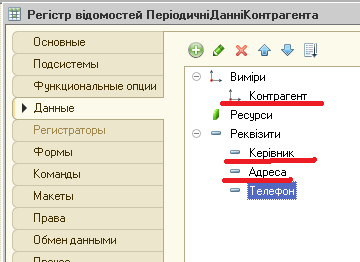
Nakon spremanja konfiguracije, bit će moguće pristupiti registru podataka putem bočnog izbornika (u upravljanom načinu rada aplikacije), pogledajte snimku zaslona.

U uobičajenom načinu aplikacije pomoću gumba "Idi"

Ali ako pogledamo popunjeni registar, primijetit ćemo da je prilično teško razumjeti koje su informacije relevantne, jer vidimo čitav skup podataka kao cjelinu, a ne samo informacije koje su u ovom trenutku relevantne.
 Kada ima puno informacija, lako je pogriješiti, preporučljivo je prikazati trenutne podatke na kartici druge strane. Ovdje ne možete bez programiranja.
Kada ima puno informacija, lako je pogriješiti, preporučljivo je prikazati trenutne podatke na kartici druge strane. Ovdje ne možete bez programiranja.
Za početak, u obrazac dodajte grupu koju ćemo nazvati "Podaci za kontakt", dodajte dva atributa "Upravitelj" i "Telefon"

A u modulu obrasca na događaju "Otvaranje" objesit ćemo akcije kako bismo dobili stvarne podatke:
& Postupak otvaranja klijenta (odricanje od odgovornosti) // Umetnite umjesto uzorka dan \u003d OtrimatiAktualn_Dani (); pokušaj direktora \u003d dana. kerіvnik; iznimka nakon završetka pokušaja; probaj telefon \u003d podaci. telefon; iznimka nakon završetka pokušaja; Kraj postupkaFunkcija dobivanja stvarnih podataka je sljedeća:
funkcija OtrimatiAtualn_Dani () // Umetnite umjesto uzorka // ((REQUEST_CONSTRUCTOR_With_RESULT_PROCESSING) // Danium je fragment impulsa konstruktora. // Pri ponovnom ulasku u konstruktor promjene će se dodati ručno !!! Zahtjev \u003d novi zahtjev; Zahtjev. Text \u003d "ODABIR | SliceLast podataka dobavljača periodičnog dobavljača. druge ugovorne strane, | SliceLast podataka dobavljača periodičnog dobavljača. Kerivnik, | SliceLast podataka dobavljača periodičnog dobavljača. adrese, | SliceLast podataka dobavljača periodičnog dobavljača. Telefon |OD | Registar informacija. Periodična dana izvođača SliceLast AS DataSliceLast kao dobavljač periodičnog dobavljača | GDJE | SliceLast podataka dobavljača periodičnog dobavljača. Izvođač \u003d & Izvođač"; Upit. SetParameter (" Counterparty ", objekt. Reference); QueryResult \u003d Upit. Execute (); FetchDetailedRecords \u003d QueryResult. Odaberite (); dany \u003d nova struktura; Dok FetchDetailRecords. Next () petlja // Umetnite vibrirajući blok SampleDetailed Records // SampleDetailedRecords.Kerivnik; dao. Umetanje ("Kerívnik", SelectionDetailed Records. Kerívnik); dao. Umetanje ("telefon", SelectionDetailed Records. Telefon); Izvještaj (SampleDetailed Records. Telefon); Kraj ciklusa; Povrat podataka; //)) CONSTRUCTOR_QUERY_WITH_RESULT_PROCESSING Kraj funkcijeKoristio sam zahtjev, iako za ove svrhe možete koristiti manje glomaznu konstrukciju:
Izbor \u003d nova struktura; odabir.Insert ("Counterparty", objekt); data \u003d registar podataka.ContactInformation.GetLast (, izbor); izvještaj (podaci.Kerivnik); izvještaj (data.amount ());
Imajte na umu da funkcija GetLastprenose se dva parametra trenutak vremena i odabir, ali ako nam je potreban u trenutnom trenutku, tada prvi parametar možemo izostaviti, u odabiru naziv ključa mora odgovarati vrijednosti registarske dimenzije.
Glavna stvar je ne zaboraviti u registar da na kartici "Ostalo" stavite odgovarajuće potvrdne okvire

Kada ga pogledate, periodična knjiga detalja je mnogo fleksibilniji alat u odnosu na periodične detalje iz 7.7. U tipične konfiguracije široko se koristi.

